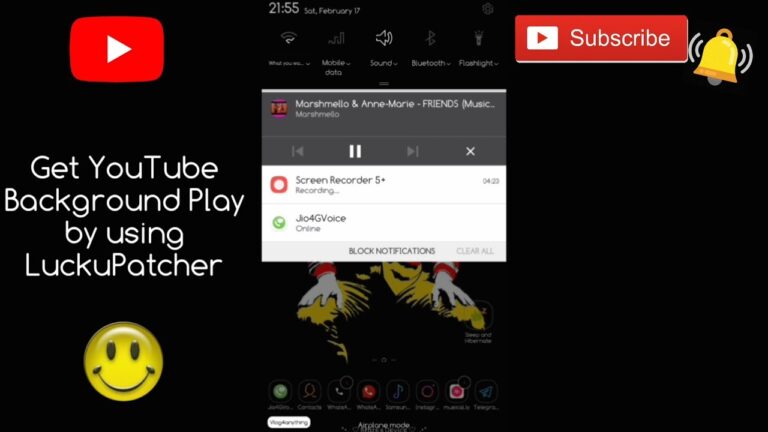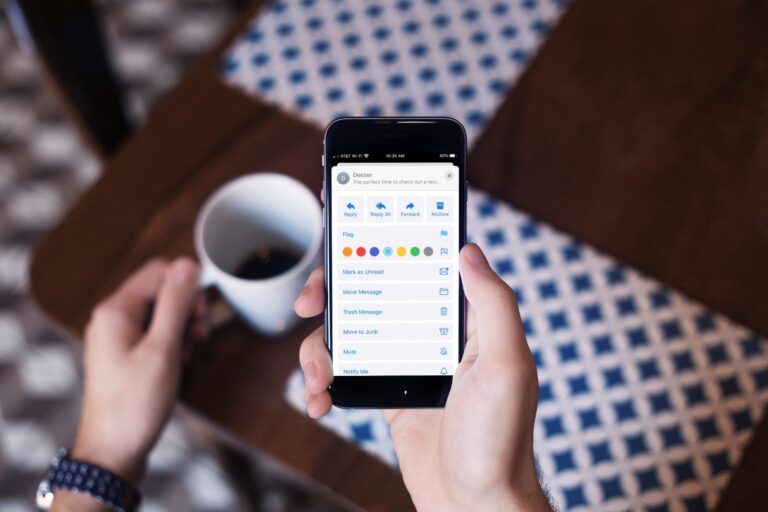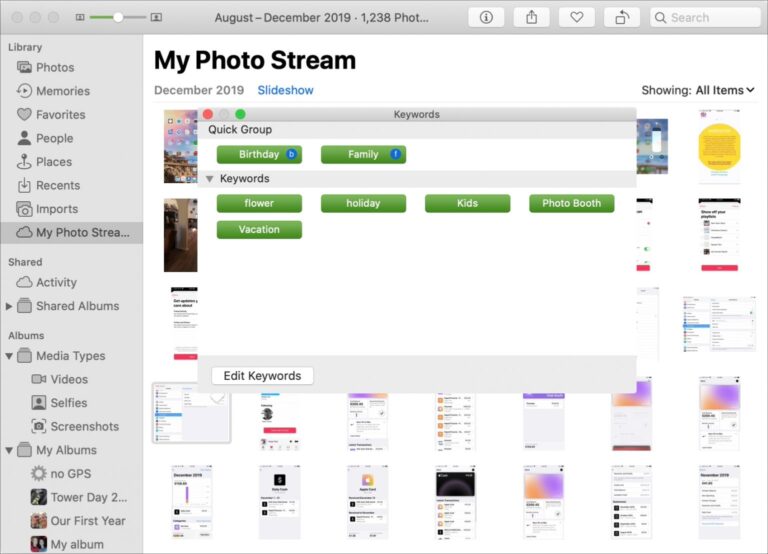Как принудительно установить обновление Android 10 на Galaxy S9 / S9 +
Принудительная установка обновления Android 10. Стабильное обновление Android 10 с One UI 2 теперь доступно для телефонов Samsung Galaxy S9 и S9 +. Мы также добавили ссылки для скачивания стабильной прошивки для устройств, а также руководства по установке, которые помогут вам установить обновления. Стабильное обновление Android 10 теперь доступно в виде сборок DTAA в Европе и DTA5 в США. Однако он доступен с полной версией программного обеспечения: G960FXXU7DTAA и G965FXXU7DTAA для S9 / S9 + соответственно в Европе. Кроме того, G960USQU7DTA5 и G965USQU7DTA5 для S9 / S9 + соответственно в США.
Как принудительно установить одно обновление Android 10 One UI 2 на Galaxy S9, S9 Plus
Предупреждение!
Не пробуйте ничего из того, что написано на этой странице, если вы не совсем понимаете, что делаете. В случае повреждения мы не несем ответственности. Также убедитесь, что у вашей модели нет. должно быть таким же, как ваше устройство с номером модели. загружаемого файла.
Совместимость
Это руководство совместимо только с телефонами Galaxy S9 / S9 +. Не пытайтесь это сделать на любом другом устройстве, так как вы можете повредить свое устройство и навсегда заблокировать его.
Резервное копирование!
Кроме того, убедитесь, что вы сделали резервную копию всех важных данных на своем Galaxy S9.
Загрузки
Ниже приведены ссылки для скачивания стабильного обновления Android 10 для устройств Galaxy S9 / S9 + как для США, так и для Европы.
Прошивка Galaxy S9 Android 10
- Для Европы, Азии и Австралии разблокированная модель SM-G960F:
- Версия DTAA (Для Германии, но отлично работает для всех регионов Европы, Азии, Австралии и др.)
- Для модели SM-G960U для США с блокировкой оператора:
- Версия DTA5 (Прошивка Xfinity Mobile также работает для всех операторов связи, включая T-Mobile, Verizon, Sprint и т. Д., Но вы можете потерять некоторые функции, если таковые имеются)
- Для разблокированных моделей SM-G960U1 для США:
Прошивка Galaxy S9 + Android 10
- Для Европы, Азии и Австралии разблокированная модель SM-G965F:
- Версия DTAA (Для Германии, но хорошо работает для всех регионов Европы, Азии, Австралии и др.)
- Для модели SM-G965U для США с блокировкой оператора:
- Версия DTA5 (Прошивка Xfinity Mobile, также она работает для всех операторов связи, включая T-Mobile, Verizon, Sprint и т. Д., Но вы можете потерять специфичные для оператора функции, если таковые имеются)
- Для разблокированных моделей SM-G965U1 для США:
инструкции
Шаг 1:
Во-первых, убедитесь, что вы включили OEM-разблокировку в параметрах разработчика в приложении «Настройки».
Шаг 2:
Также установите Драйвер Samsung USB. Дважды щелкните EXE-файл драйверов, чтобы начать установку.
Шаг 3:
Также, скачать Odin Программное обеспечение для ПК (последняя версия, 3.13.3).
Шаг 4:
Теперь распакуйте файл прошивки. Затем используйте для этого бесплатное программное обеспечение, например 7-zip. Установите 7-zip, затем щелкните правой кнопкой мыши файл прошивки и в разделе 7-zip выберите «Извлечь сюда». Теперь у вас должны появиться файлы в формате .tar.md5. Мы загрузим этот файл в Odin для установки на устройство.
Шаг 5:
Распакуйте файл Odin. Вы должны получить exe-файл Odin.
Шаг 6:
Также отключите устройство Galaxy от компьютера, если оно подключено.
Шаг 7:
Загрузите устройство в режим загрузки:
- Выключите ваше устройство. Подождите 6-7 секунд, когда экран погаснет.
- Теперь подключите устройство к компьютеру с помощью USB-кабеля, одновременно нажимая и удерживая кнопки уменьшения громкости + Bixby, пока не увидите значок Предупреждение экран (изображение).
- Также нажмите кнопку увеличения громкости, чтобы продолжить режим загрузки.
Шаг 8:
Дважды коснитесь файла Odin .exe, чтобы открыть окно Odin. Но будьте осторожны с Odin и делайте то, что сказано, чтобы предотвратить проблемы.
Шаг 9:
Кроме того, подключите устройство с помощью кабеля USB. Odin должен распознать ваше устройство. Как только он распознает, вы увидите «Добавлено !! сообщение, появляющееся в поле Журнал в левом нижнем углу. Кроме того, в первом поле под ID: COM будет отображаться номер. и сделайте фон синим.
- Помните, что вы не можете продолжить, пока не получите добавленное !! сообщение, подтверждающее, что Odin распознал ваше устройство.
- Кроме того, если вас не добавили !! сообщение, затем снова установите / переустановите драйверы и используйте оригинальный кабель, который поставляется с устройством. По большей части, водители создать проблему (см. шаг 2 выше).
- Вы также можете попробовать разные USB-порты на своем ПК.
Шаг 10:
Теперь загрузите файлы прошивки в Odin. Нажмите кнопку AP на Odin, а затем выберите файл .tar.md5 сверху.
- Щелкните вкладку BL и выберите файл, начинающийся с текста BL.
- Нажмите на вкладку AP и выберите файл, начинающийся с текста AP.
- Кроме того, щелкните вкладку CP, снова выберите файл, начинающийся с текста CP.
- [Different a Lil!] Нажмите на CSC и выберите файл, начинающийся с текста HOME_CSC. Если файл HOME_CSC недоступен, выберите файл, начинающийся с текста CSC.
Информация: После загрузки файлов Odin анализирует md5-сумму файла прошивки, что требует времени. Итак, просто подождите, пока это будет сделано, и файл прошивки загрузится. Не волнуйтесь, если Odin перестанет отвечать на запросы, это нормально. Размер двоичного файла также будет отображаться в Odin.
Шаг 11:
Нажмите на вкладку «Параметры» и помните, что флажок «Переразбить» НЕ установлен. Никогда не используйте вкладку PIT.
Теперь вернитесь на вкладку «Журнал», так как на следующем шаге, когда вы нажмете кнопку «Пуск», будет отображаться ход установки прошивки.
Шаг 12.
Убедитесь, что все в порядке, как указано выше. После проверки нажмите кнопку «Пуск» в Odin, чтобы начать прошивку прошивки на вашем устройстве.
Подождите, пока установка не будет завершена, после того как ваше устройство перезагрузится автоматически. После успешной установки Odin вы получите сообщение PASS.
Некоторые ошибки, с которыми вы можете столкнуться, и соответствующее решение.
- Если Один застрянет в установить соединение, а затем проделайте все это снова. Теперь отключите устройство, закройте Odin, снова загрузите устройство в режим загрузки, откройте Odin, затем выберите файл и снова прошейте его, как сказано выше.
- Кроме того, если вы получите НЕУДАЧА в верхнем левом поле, затем снова прошейте файл.
Все сделано!
Заключение:
После установки прошивки Android 10 на S9 / S9 + он перезагрузится. Убедитесь, что перезагрузка займет некоторое время, так что успокойтесь. Однако после этого начнется оптимизация приложений, после чего на вашем устройстве будет работать Android 10.
Вот и все о принудительной установке обновления Android 10. Для дальнейших запросов и вопросов дайте нам знать в разделе комментариев ниже!
Читайте также: